PS4の電源が入らないのにビープ音が鳴りますか? 試してみる9つの修正
公開: 2023-09-27PS4 の電源ボタンを押して、約束のビープ音が聞こえたときの沈むような感覚ほど素晴らしいものはありません。その後は何もありません。 本体の電源が入らない。 これはおそらくゲーマーとして最も経験したくないことでしょう。 幸いなことに、いくつかの解決策が考えられます。

ビープ音を理解する
正常に機能する PlayStation 4 の電源を入れると、システムの起動プロセスの開始を知らせるビープ音が 1 回鳴ります。 これは、コンソールから「こんにちは」または握手をするようなもので、すべてが期待どおりに動作していることを示す短い音声信号です。
ただし、PS4 が 1 回ビープ音を鳴らしてシャットダウンする場合は、すべてがうまくいっていないことを示しています。 1 回のビープ音は依然として起動試行を示しますが、即時のシャットダウンは起動プロセスが中断または停止されたことを示します。 言い換えれば、PS4 は起動しようとしますが、何かがそれを妨げています。
場合によっては、ビープ音の後に PS4 の青いライトが数回点滅し、白色に変わり、その後本体の電源が切れます。 このような中断には、いくつかの理由が考えられます。 多くの場合、これはハードウェアの問題であり、電源ユニット (PSU) の問題、ハード ドライブ (HDD) の故障、さらには過熱の問題である可能性があります。 また、ソフトウェアの問題により、コンソールが正しく起動できない可能性もあります。
ビープ音が 1 回鳴った直後に PS4 本体の電源が切れるのは、本体自体を保護するための方法です。 起動シーケンス中に問題が検出され、動作を継続した場合、システムにさらなる損傷が生じる可能性があります。 つまり、シャットダウンはフェイルセーフ機構のようなものです。 私たちの仕事は、その失敗の原因の謎を解くことです。
注:この記事の内容はすべて PS4、PS4 Slim、PS4 Pro に同様に当てはまります。
1. 電源コードとコンセントを確認してください

多くの場合、解決策は最も単純な場所にあります。 電源コードが緩んでいるか、コンセントが故障している可能性があります。 電源コードがコンソールと電源コンセントの両方にしっかりと差し込まれていることを確認してください。 問題が解決しない場合は、別の電源コードまたはコンセントを使用してください。
2. 電源タップを避ける

電源タップが PS4 の電力供給に干渉し、PS4 がシャットダウンしてしまうことがあります。 電源タップを使用している場合は、サージ保護装置などの故障に備えて、PS4 を壁のコンセントに直接接続してみてください。
3. コンソールの電源を入れ直します
電源の入れ直しには、本体の電源をオンにしてから再度オフにすることが含まれます。 この簡単な操作でシステムをリフレッシュし、起動時のさまざまな問題を解決できます。
すべてのライトの点滅が止まるまで、電源ボタンを長押しして PS4 の電源を入れ直します。 次に、電源コードを抜き、20 分待ってから電源コードを差し込み、PS4 を再度起動してみます。
4. セーフモードを試してみる
セーフモードでは、PS4の問題を解決するためのさまざまなツールが提供されます。 オフの状態から、最初のビープ音の約 7 秒後に 2 回目のビープ音が鳴り、本体がセーフ モードになったことを知らせるまで電源ボタンを押し続けます。
使用するには、PS4 コントローラーのいずれかを PS4 の USB ポートに接続し、PS ボタンを押す必要があります。 ここからデータベースの再構築オプションを選択すると、問題が解決される可能性があります。
PS4 がセーフ モードで起動しない場合、多くの場合、HDMI、USB、または電源ケーブルに問題があることが原因です。 3 つすべてをチェックして、正しく接続されていることを確認します。 予備がある場合は、ケーブルに障害が発生した場合にケーブルを交換することもできます。
5. 過熱の問題を考慮する

PlayStation は、他の電子機器と同様に過熱の影響を受けやすいです。 PS4 が暖かい環境に保管されている場合、十分な通気がない場合、または通気口がほこりで詰まっている場合は、保護措置としてビープ音が鳴りシャットダウンすることがあります。 この問題が発生する前に PS4 がバンシーのように悲鳴を上げていた場合、これが原因である可能性があります。 通常、PS4 はシステムが過熱していることを画面上に警告しますが、熱が放散されていないか、起動時に熱が高すぎる場合は、本体の動作が妨げられる可能性があります。
それで、それについて何ができるでしょうか?
- 換気: 本体が箱に入っていないことを確認してください。私たちと同じように、本体にも呼吸できるスペースが必要です。 適切な空気の流れを確保するために、周囲、特に通気口の近くに十分なスペースがあることを確認してください。
- 清潔さ:定期的に通気口を掃除して、ほこりが付着していないことを確認してください。 圧縮空気を使用すると、損傷を引き起こすことなく粉塵粒子を吹き飛ばすことができます。
- 涼しい環境:本体が設置されている環境を考慮してください。 熱源の近くにある場合や、太陽の光が当たる場所にある場合は、涼しい場所に移動する価値があるかもしれません。
- 内部の清掃とファンの検査:コンソールの内部のほこりを清掃し、ファンがすべて回転していて詰まりがないことを確認すると効果的です。 まずビデオガイドを見るか、本体をクリーニングのために専門家に持ち込んでください。
- 放熱グリスを確認する: PS4 がかなり古い (5 年以上) 場合は、CPU と GPU を収容する APU と PS4 のヒートシンクの間に放熱グリスが付着している可能性があります。 これは自分で行うこともできますが、専門家に依頼することをお勧めします。専門家は作業中にシステムの残りの部分を清掃して検査することができます。
アフターマーケットのボルトオンコンソールクーラーを気にする必要はありません。 これらがコンソールの冷却に役立つことはほとんどなく、最悪の場合、通常のエアフローが妨げられてシステムが過熱する可能性があります。 PS4 の冷却システムを使用して安全な温度を維持できない場合は、ゲーム コンソールにさらに多くのファンを取り付けようとするのではなく、問題の原因を解決する必要があります。

6. ハードドライブ (HDD) を確認します。

PS4 のハードドライブにはすべてのゲームデータが保存されているため、HDD が故障すると、ゲーム機がビープ音を 1 回鳴らしてからシャットダウンする場合があります。
ハードドライブを取り付け直してみます。これには、プラスチックのカバーを取り外し、ドライブブラケットのネジを外し、取り外してから元に戻します。これで問題が解決しない場合は、HDD の交換を検討してください。 iFixit には、PS4 のドライブを取り出す方法に関する素晴らしい図解ガイドがあり、すべての操作を完了するにはドライバー 1 つだけが必要です。
また、アップグレードするのに最適な時期でもあります。 より大きな内蔵ドライブや SSD を取り付けることもできますが、これまでの調査によると、PS4 に SATA SSD を取り付けても、利用可能な SATA II 帯域幅が限られているため、パフォーマンスの向上には少ししか効果がありません。
USB または内部 SATA コネクタを使用してドライブをコンピュータに接続して、ドライブがアクセス可能かどうかを確認することもできます。 これにより、物理ドライブの障害が原因でなくなる可能性がありますが、ドライブのデータは依然として破損している可能性があります。
新しいハード ドライブをインストールするか、破損したハード ドライブを修復する必要がある場合は、システム ソフトウェアの新しいコピーもインストールする必要があり、次のポイントに進みます。
7. システムソフトウェアを再インストールします
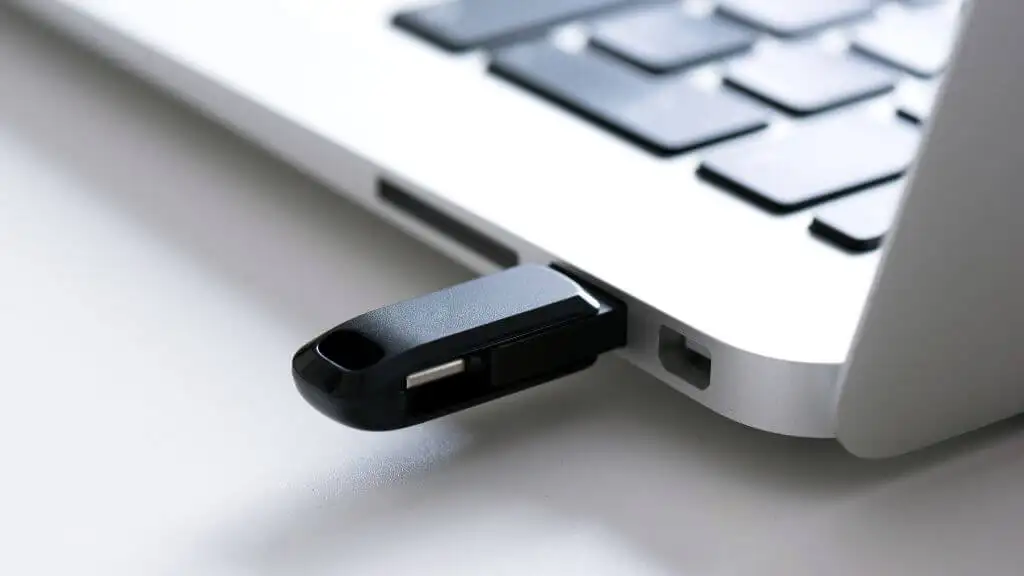
ビープ音とシャットダウンの問題が解決しない場合、または新しいドライブを取り付けた場合は、PS4 のシステム ソフトウェアを再インストールする必要がある場合があります。 このプロセスには USB ケーブル、PC、そして忍耐が必要ですが、起動時の頑固な問題は解決できます。
このプロセスの詳細な手順については、Sony の公式 Web サイトをご覧ください。 最新のシステム ソフトウェアへのリンクが説明書に記載されているため、何らかの方法でサイトにアクセスする必要があります。
USB サム ドライブも必要です。自分の Mac や PC がない場合は、公共のコンピュータ (学校や図書館など) を使用するか、友人にそのコンピュータを使用できるか尋ねることができます。コンピューター。
8. 電源ユニット (PSU) を調べる

画像説明: Amazon で見つけた PSU
ここまでやっても PS4 の電源が入らない場合は、電源ユニット (PSU) に問題がある可能性があります。 PSU に障害が発生すると、本体がビープ音を鳴らしてシャットダウンする場合があります。 PSU の交換は技術的な課題となる可能性がありますが、適切なガイダンスがあれば管理可能です。 交換用 PSU は Amazon やその他のオンライン小売店で入手でき、オンラインで役立つガイドも数多くあります。
ただし、私たちがするのは、 PS4 が保証期間外の場合は、この手順を実行することをお勧めします。 ほとんどの人は、自宅で PSU に欠陥があるかどうかを確認するための機器をテストする必要があります。 古い PSU が壊れているという前提で新しい PSU を購入することもできますが、PSU が壊れた場合よりも最悪なのは、問題はなかったのに理由もなく新しい PSU を購入したことに気づくことです。 この時点で専門家に相談したほうがいいということで、次のポイントに進みます。
9. 専門家のサポートを受けるか、保証を利用する
上記の解決策がどれもうまくいかない場合は、専門家に相談してください。 PS4 が保証期間内の場合は、修理または交換についてソニーにお問い合わせください。 そうでない場合は、専門の修理サービスの利用を検討してください。 彼らは、問題を診断して解決するために必要なツールと専門知識を持っています。
マザーボードや CPU が原因でお気に入りの PS4 ビデオ ゲームを楽しめない場合、プラグを抜いたり、DIY で修正したり、フォーラムを読んだりしても問題は解決しません。 本体を再び動作させるには、大小さまざまなコンポーネントを交換する必要があります。
私たちは PlayStation 4 に焦点を当てていますが、これらのトラブルシューティング手順の多くは、PS4 の問題を解決するだけでなく、Xbox や Nintendo などの他のゲーム機にも適用できます。 Xbox One のようなコンソールは、起動の問題やデータ破損の影響を受けないわけではありません。 PS4 が修理不能な場合は、お悔やみ申し上げますが、ついに PlayStation 5 の購入を検討する時期が来たのかもしれません。
